چگونه یک لپ تاپ را برای توزیع وای فای و اتصال یک دستگاه تلفن همراه به آن راه اندازی کنیم؟ پیکربندی Virtual Router Plus
سلام دوستان! من اخیراً مقاله ای نوشتم که در آن صحبت کردم. اما همانطور که مشخص شد روشی که در آن مقاله در مورد آن نوشتم برای اتصال دستگاه های تلفن همراه مانند تلفن، تلفن هوشمند، تبلت و ... مناسب نیست.
و با توجه به این واقعیت که بسیاری از مردم می خواهند یک لپ تاپ راه اندازی کنند تا Wi-Fi را توزیع کنند و یک دستگاه تلفن همراه را به آن وصل کنند، پس تصمیم گرفتم وضعیت را اصلاح کنم. این مقاله را می توان ادامه مقاله قبلی دانست.
برای اینکه لپ تاپ را به روتر تبدیل کنیم و یک دستگاه تلفن همراه را به آن متصل کنیم، از برنامه VirtualRouter Plus استفاده می کنیم. این یک برنامه کوچک و ساده است که تنظیم آن بسیار آسان است، که اکنون انجام خواهیم داد.
اگر متوجه نشدید که الان قرار است چه کار کنیم و مقاله ای را که لینک آن در بالا آمده است را نخوانده اید، سریع توضیح خواهم داد.فرض کنید یک لپ تاپ و چند دستگاه تلفن همراه دیگر دارید که Wi-Fi دارند. و اینترنت مثلاً از طریق کابل و فقط به لپ تاپ به شما متصل است. روتر Wi-Fi وجود ندارد. آیا می خواهید گوشی یا تبلت خود را به اینترنت وصل کنید. بنابراین، ما لپ تاپ را مجبور می کنیم که از طریق کابل اینترنت را بگیرد (یا به روشی دیگر، مثلاً از طریق مودم USB. فقط نه از طریق Wi-Fi)و آن را از طریق Wi-Fi توزیع کنید. لپ تاپ هات اسپات خواهد بود.
راه های مختلفی برای تنظیم توزیع وجود دارد. می توانید از برنامه های ویژه ای مانند VirtualRouter Plus، Connectify Hotspot یا از طریق خط فرمان استفاده کنید. من برنامه رایگان VirtualRouter Plus را خیلی دوست داشتم، بنابراین به شما نشان خواهم داد که چگونه آن را تنظیم کنید. با کمک او، اولین بار همه چیز درست شد.
به چه چیزی نیاز داریم؟
به یک لپ تاپ نیازمندیم (نت بوک، کامپیوتر رومیزی با آداپتور)که دارای وای فای است. اینترنت که با استفاده از کابل شبکه یا مودم USB متصل می شود. برنامه Virtual Router Plus (بعدا لینکش رو بهتون میدم)خوب، دستگاهی که ما به اینترنت وصل خواهیم کرد (تلفن، تبلت و ...).
هر چیزی ... میباشد؟ پس شروع کنیم :)
راه اندازی توزیع Wi-Fi از لپ تاپ
مجددا یادآوری می کنم که لپ تاپ باید با کابل به اینترنت وصل شود نه از طریق شبکه بی سیم. مثل این:

و وضعیت اتصال باید به این صورت باشد:
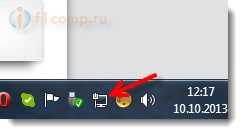
اگر همه چیز متصل باشد، می توانیم ادامه دهیم.
پیکربندی VirtualRouter Plus
ابتدا VirtualRouter Plus را دانلود کنید نسخه 2.1.0 را دانلود کنید (که روی آن کوک کردم)با مرجع، یا . لینک ها بررسی شد
آرشیو را دانلود کنید و آن را در یک پوشه استخراج کنید. فایل را در پوشه اجرا کنید VirtualRouterPlus.exe.
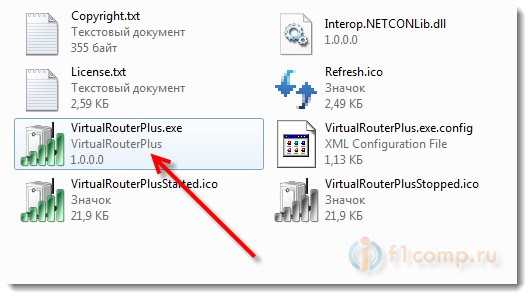
پنجره ای باز می شود که در آن فقط باید سه قسمت را پر کنیم.
نام شبکه (SSID)– در این قسمت یک نام برای شبکه بی سیم خود بنویسید.
کلمه عبور- کلمه عبور. رمز عبوری که برای اتصال به شبکه شما استفاده می شود. لطفا حداقل 8 کاراکتر به زبان انگلیسی وارد کنید.
خب برعکس اتصال مشترکاتصالی که اینترنت از آن توزیع خواهد شد را انتخاب کنید. من یک اتصال اینترنتی از طریق کابل دارم، بنابراین "اتصال منطقه محلی" را همانطور که هست رها کردم.
همه، روی دکمه کلیک کنید Virtual Router Plus را راه اندازی کنید.
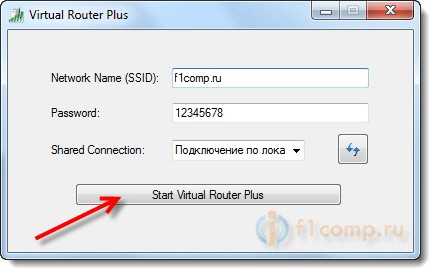
تمام پنجره ها غیر فعال می شوند و دکمه Stop Virtual Router Plus ظاهر می شود (می توانید از آن برای خاموش کردن وای فای مجازی استفاده کنید). می توانید برنامه را کوچک کنید و در نوار اعلان (پایین، سمت راست) پنهان می شود.
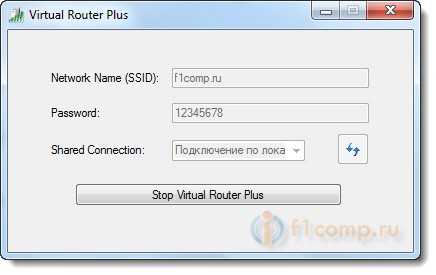
اتصال دستگاه به وای فای
اکنون یک تلفن، تبلت یا هر چیزی که میخواهید به آن متصل کنید، میگیریم (به عنوان مثال، من یک گوشی HTC در اندروید دارم)وای فای را روی آن روشن کنید و در لیست با نامی که در برنامه Virtual Router Plus تنظیم کرده ایم به دنبال شبکه موجود بگردید.
من این شبکه رو دارم:
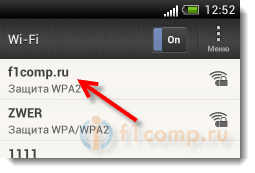
روی این شبکه کلیک کنید، رمز عبور را وارد کنید (که در هنگام تنظیم برنامه مشخص کردیم)و فشار دهید اتصال. باید چیزی شبیه این معلوم شود:
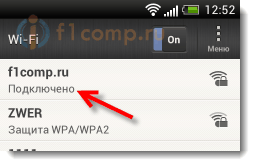
از قبل می توانید سعی کنید از طریق تلفن خود به سایت ها دسترسی پیدا کنید (یا دستگاه دیگر)، که اینترنت را از طریق وای فای از لپ تاپ دریافت می کند. اما اتصال وجود دارد، اما اینترنت ممکن است کار نکند. درسته:). فقط نیاز به اصلاح بیشتری دارد.
دستگاه به وای فای متصل می شود، اما اینترنت کار نمی کند
به لپ تاپ برگردید، برنامه ای را که در آن توزیع را تنظیم کرده ایم باز کنید و دکمه را فشار دهید توقف Virtual Router Plus. سپس روی وضعیت اتصال راست کلیک کرده و انتخاب کنید مرکز شبکه و اشتراک گذاری.
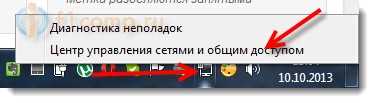
سمت چپ انتخاب کنید تغییر تنظیمات اداپتور. روی آداپتور کلیک راست کنید اتصال LANو انتخاب کنید خواص. به برگه بروید دسترسی داشته باشید.
چک باکس ها را مانند تصویر زیر تنظیم کنید. در زمینه اتصال به شبکه خانگیشما باید یک آداپتور انتخاب کنید. هنگام نصب همه چیز برای من خوب کار می کند اتصال به شبکه بی سیم 3 (شما همچنین ممکن است یک اتصال شبکه بی سیم 2 یا چیز دیگری داشته باشید). آزمایش کنید.
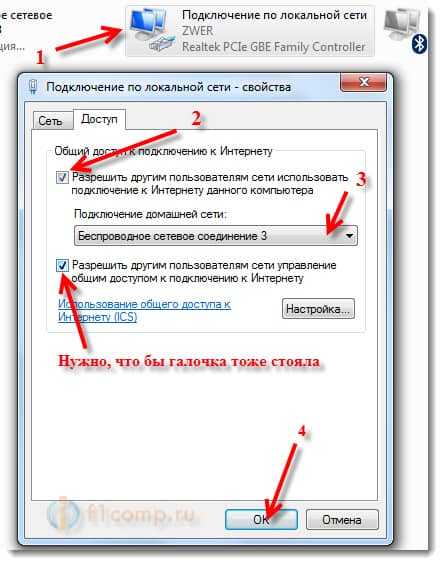
سپس در برنامه Virtual Router Plus دوباره شبکه خود را راه اندازی می کنیم. تلفن از قبل باید به طور خودکار اتصال برقرار کند. اینترنت باید راه اندازی شود. همه چیز برای من کار کرد، سایت ها باز شدند!
تبدیل لپ تاپ به روتر موفقیت آمیز بود :).
نصیحت! می توانید برنامه Virtual Router Plus را به راه اندازی اضافه کنید تا مجبور نباشید همیشه آن را به صورت دستی راه اندازی کنید. چگونه این کار را انجام دهم، در مقاله نوشتم.
پس گفتار
البته در صورت امکان به شما توصیه می کنم که یک روتر بخرید. برای مثال، حتی برخی از مدلهای ساده و ارزان، در توزیع وایفای به چندین دستگاه بسیار عالی عمل میکنند. و شما مجبور نیستید لپ تاپ خود را عذاب دهید :). علاوه بر این، لپ تاپ خود قادر به اتصال بی سیم است و آن را توزیع نمی کند.
اما این روش نیز خوب است. شما می توانید به سرعت یک شبکه بی سیم راه اندازی کنید، حتی بدون روتر.
اگر مشکلی دارید، سوالات خود را در نظرات و حتی بهتر از آن در انجمن ما بنویسید. ما متوجه خواهیم شد. موفق باشید!
بیشتر در سایت:
چگونه یک لپ تاپ را برای توزیع وای فای و اتصال یک دستگاه تلفن همراه به آن راه اندازی کنیم؟ پیکربندی Virtual Router Plusبه روز رسانی: 7 فوریه 2018 توسط: مدیر
 خدمات ممنوعیت تماس از مگافون
خدمات ممنوعیت تماس از مگافون خدمات پشتیبانی Tele2: تلفن رایگان
خدمات پشتیبانی Tele2: تلفن رایگان چگونه هدفون بلوتوث را به کامپیوتر متصل کنیم؟
چگونه هدفون بلوتوث را به کامپیوتر متصل کنیم؟